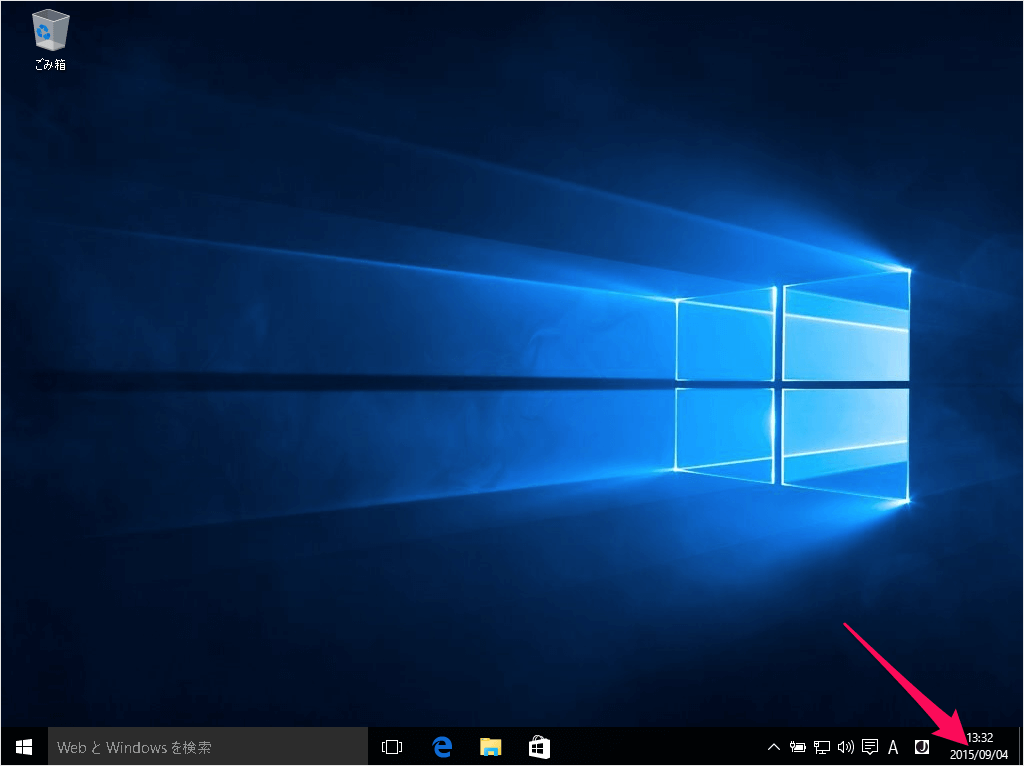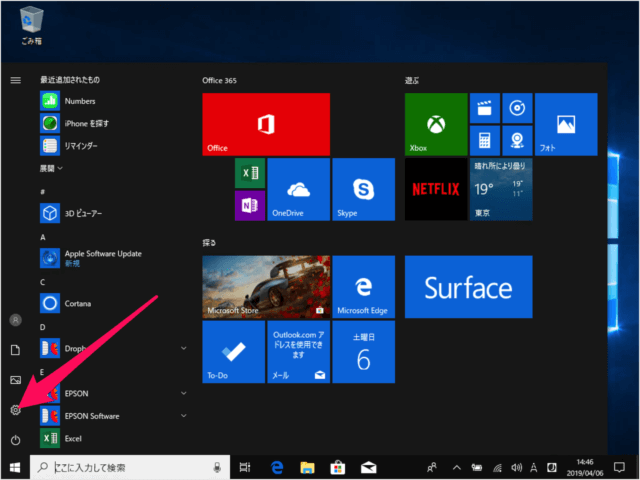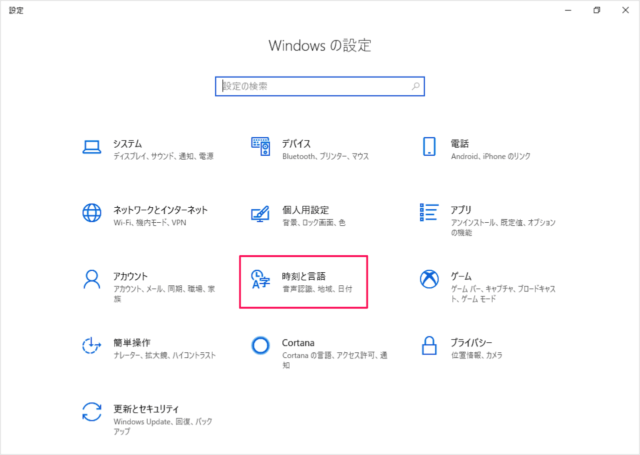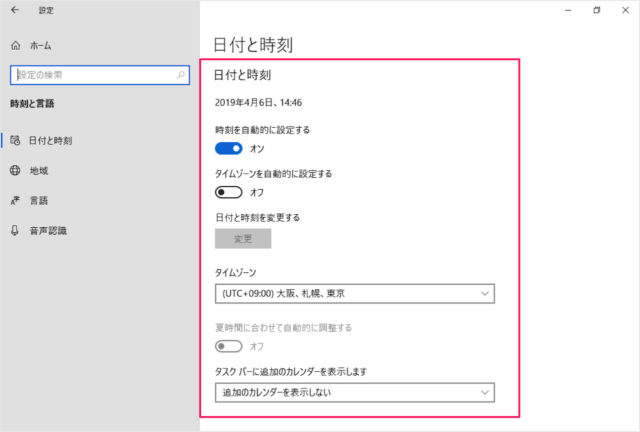目次
Windows 10 の「日付と時刻の設定」を紹介します。
日付と時刻の設定では、時刻やタイムゾーンを自動的に設定(オン/オフ)……といった時間に関するいくつかの項目を設定することができるので、ここではその項目をみていきます。
日付と時刻の設定
それでは実際に設定項目をみていきます。
スタートメニューから「Windowsの設定」を起動
Windows の設定です。「時刻と言語」をクリックします。
日付と時刻の設定
次に項目を設定することができます。
- 時刻を自動的に設定する
(インターネット経由で自動的に時刻を設定します。) - タイムゾーンを自動的に設定する
(位置情報から?自動的にタイムゾーンを設定します。) - 日付と時刻を変更する
(時刻の自動設定を「オフ」にする必要があります。) - タイムゾーン
(コンピューターを使うタイムゾーンです。) - 夏時間に合わせて自動的に調整する
(サマータイムの設定です。日本は関係ないですね。) - タスクバーの追加のカレンダーを表示します
(タスクバーの「日付と時刻」をクリックするとカレンダーが表示されます。そのカレンダーに付加情報を追加します。)
その他の設定
こちらも合わせてご覧ください。